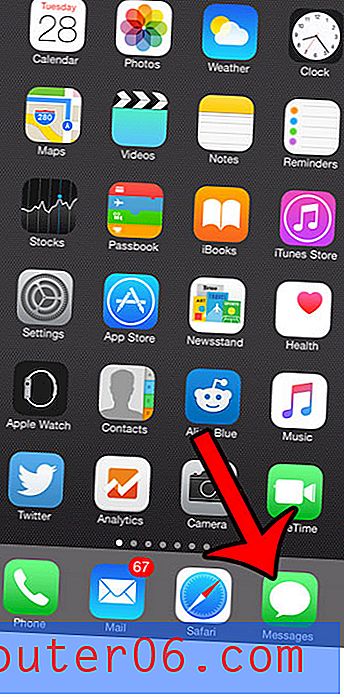Erhöhen oder verringern Sie die Anzahl der zuletzt verwendeten Dokumente in Word 2010
Microsoft Word 2010 zeigt Dokumente an, die Sie kürzlich bearbeitet haben, wenn Sie auf der Registerkarte Datei auf die Option Zuletzt verwendet klicken. Dies ist eine Standardeinstellung, mit der viele Benutzer ihre Dokumente finden. Dies macht es zu einer einfachen Aufgabe, die Arbeit an einem Dokument, das Sie zuvor auf Ihrem Computer bearbeitet haben, erneut zu öffnen und fortzusetzen. Wenn Sie jedoch auf einem freigegebenen Computer arbeiten und Ihr Dokument vertrauliche Informationen enthält, möchten Sie möglicherweise, dass Ihre Dokumente nicht so leicht zugänglich sind.
Glücklicherweise können Sie die Anzahl der zuletzt in Word 2010 angezeigten Dokumente anpassen. Wenn Sie also die Anzahl der zuletzt verwendeten Dokumente verringern oder sogar erhöhen möchten, um mehr Dateien gleichzeitig anzuzeigen, können Sie die in der folgenden Anleitung beschriebenen Schritte ausführen.
Passen Sie die Anzahl der zuletzt in Word 2010 angezeigten Dokumente an
Mit den Schritten in diesem Artikel können Sie die Anzahl der zuletzt verwendeten Dokumente ändern, die angezeigt werden, wenn Sie in der Spalte links im Menü "Office-Datei" auf die Registerkarte "Zuletzt verwendet" klicken.
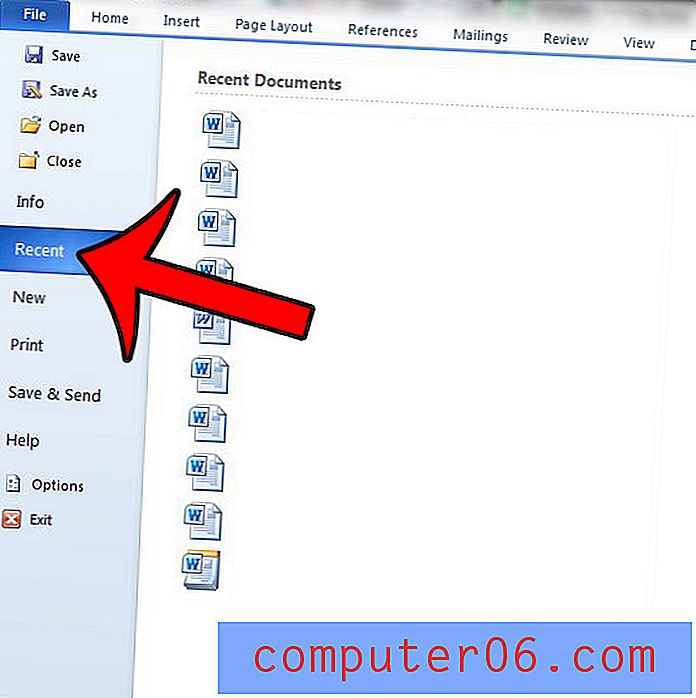
Beachten Sie, dass Sie maximal 50 aktuelle Dokumente oder mindestens 0 anzeigen können.
Schritt 1: Öffnen Sie Word 2010.
Schritt 2: Klicken Sie auf die Registerkarte Datei in der oberen linken Ecke des Fensters.
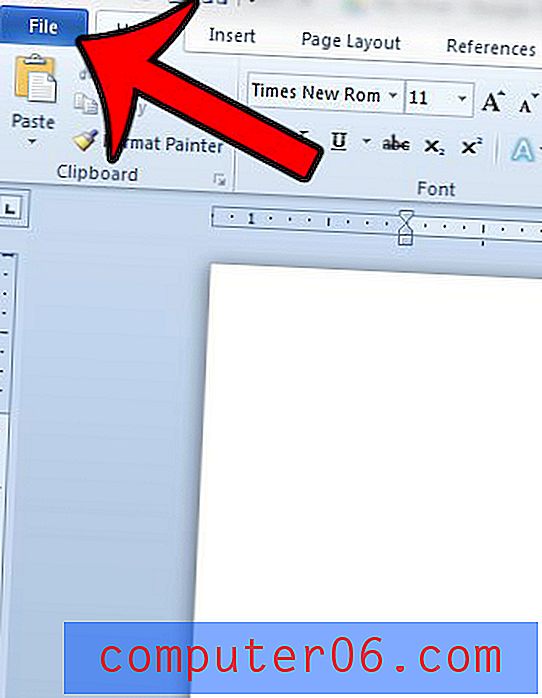
Schritt 3: Klicken Sie unten in der Spalte links im Fenster auf Optionen . Dies öffnet ein neues Fenster mit dem Titel Word-Optionen .
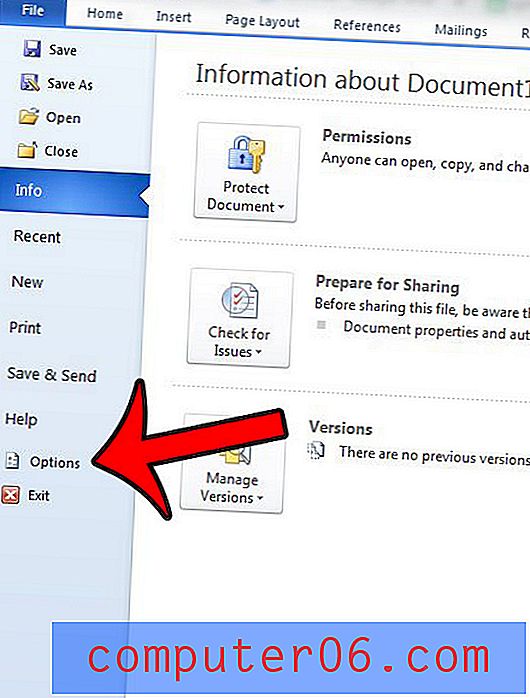
Schritt 4: Klicken Sie in der Spalte links im Fenster Word-Optionen auf Erweitert .
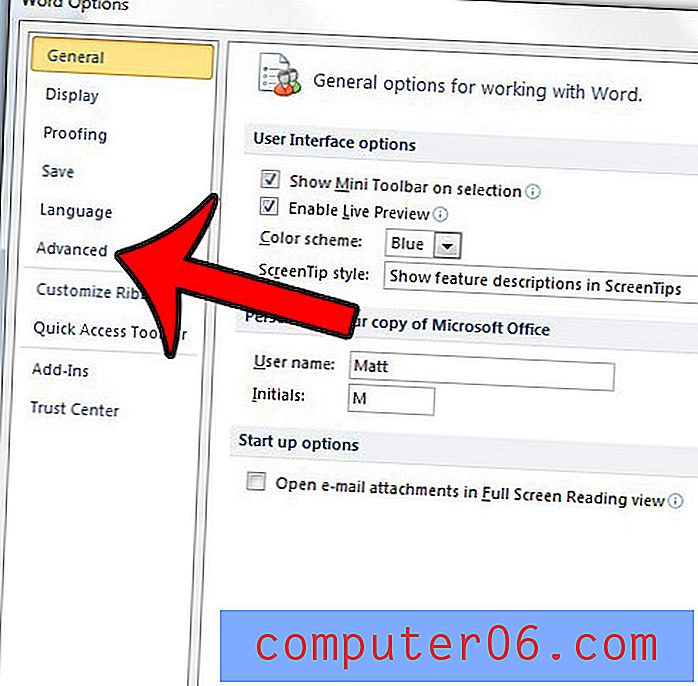
Schritt 5: Scrollen Sie nach unten und klicken Sie in das Feld rechts neben Diese Anzahl der zuletzt verwendeten Dokumente anzeigen . Geben Sie die Anzahl der Dokumente ein, die Sie anzeigen möchten, und klicken Sie dann unten im Fenster auf die Schaltfläche OK .
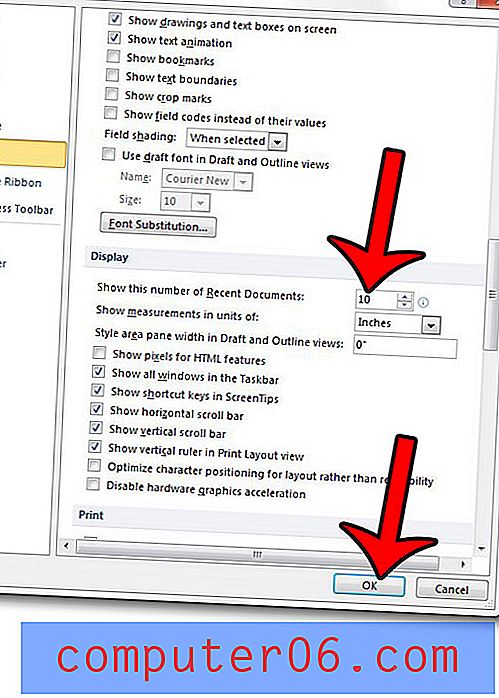
Möchten Sie Änderungen an den Metadaten in Ihrer Datei vornehmen, z. B. den Autorennamen oder den Dokumenttitel? Erfahren Sie, wie Sie das Word-Dokumentfenster anzeigen und auf diese Einstellungen zugreifen.